
Faksa ziņojumu sūtīšanas pamatdarbības
Šajā sadaļā ir aprakstītas faksa dokumentu sūtīšanas pamatdarbības.
1
Novietojiet oriģinālu. Oriģinālu novietošana
2
Nospiediet <Fakss>. Ekrāns <Sākums>
3
Norādiet adresātu faksa pamatfunkciju ekrānā. Faksa pamatdarbību logs
Adresātu norādīšana no adrešu grāmatas
Adresātu norādīšana, izmantojot viena skāriena pogas
Adresātu manuāla ievadīšana
Adresātu norādīšana LDAP serverī

Lai pārbaudītu norādītā adresāta detalizēto informāciju, atlasiet vajadzīgo adresātu, izmantojot  un
un  , tad nospiediet <Dati>. Lai izdzēstu adresātu no norādītajiem adresātiem, nospiediet <Dzēst adres.>.
, tad nospiediet <Dati>. Lai izdzēstu adresātu no norādītajiem adresātiem, nospiediet <Dzēst adres.>.
 un
un  , tad nospiediet <Dati>. Lai izdzēstu adresātu no norādītajiem adresātiem, nospiediet <Dzēst adres.>.
, tad nospiediet <Dati>. Lai izdzēstu adresātu no norādītajiem adresātiem, nospiediet <Dzēst adres.>.Adresātus varat mainīt tikai apgabalā <Detaliz>, kas ir norādīti, lietojot opciju Jauns adresāts un adresātus, kas ir iegūti, izmantojot LDAP serveri.
<ECM SŪT>, <Sūtīšanas ātrums> un <Starppilsētu> neparādās, ja adresāts tiek norādīts no attālās adrešu grāmatas.
Ja servera iekārta veic sistēmas pārvaldnieka iestatīšanu, autentifikācija starp iekārtas serveri un klienta iekārtu tiek veikta, kamēr klienta iekārta iegūst attālās adrešu grāmatas/viena skāriena pogu saturu. Autentifikācija notiek, salīdzinot servera un klienta iekārtās iestatītos sistēmas pārvaldnieka ID un sistēmas pārvaldnieka PIN. Sistēmas pārvaldnieka ID un PIN maiņa
Attālās adrešu grāmatas/viena skāriena pogu pieejamība ir atkarīga no servera un klienta iekārtas sistēmas pārvaldnieka informācijas iestatījumu statusa, kā norādīts tālāk.
Attālās adrešu grāmatas/viena skāriena pogu pieejamība ir atkarīga no servera un klienta iekārtas sistēmas pārvaldnieka informācijas iestatījumu statusa, kā norādīts tālāk.
|
Kad servera iekārta veic sistēmas pārvaldnieka informācijas iestatījumus
|
Kad klienta iekārta veic sistēmas pārvaldnieka informācijas iestatījumus
|
Sistēmas pārvaldnieka ID un sistēmas PIN servera un klienta iekārtām ir vienāds
|
Var izmantot attālo adrešu grāmatu/viena skāriena pogu
|
|
Veic
|
Veic
|
Sakrīt
|
Jā
|
|
Nesakrīt
|
Nē
|
||
|
Neveic
|
-
|
Nē
|
|
|
Neveic
|
Veic
|
-
|
Jā
|
|
Neveic
|
-
|
Jā
|
Adresātu norādīšana no adrešu grāmatas
1
Nospiediet <Adrešu grāmata>.
2
Atlasiet adresātu un nospiediet <OK>.
Ja reģistrējot adresātu, tiek iestatīts piekļuves numurs, nospiediet <Piekļ. nr.> un ievadiet piekļuves numuru, izmantojot ciparu taustiņus. Adrešu grāmatā tiks parādīts atbilstošais adresāts.
Lai izmantotu attālo adrešu grāmatu, nospiediet <Uz attālo adrešu grām.>. Ja parādās <Mainīt adrešu grāmatu>, nospiediet <Mainīt adrešu grāmatu>  <Attāli>.
<Attāli>.
 <Attāli>.
<Attāli>./b_D01088_C.gif)
 Adresātu veida nolaižamais saraksts
Adresātu veida nolaižamais saraksts
Nospiežot  un
un , tiek parādīti attiecīgi faksa un grupas adresāti.
, tiek parādīti attiecīgi faksa un grupas adresāti.
 un
un , tiek parādīti attiecīgi faksa un grupas adresāti.
, tiek parādīti attiecīgi faksa un grupas adresāti. Adrešu saraksta nolaižamais saraksts
Adrešu saraksta nolaižamais saraksts
Ļauj apskatīt noteiktu adresātu grupu. Kad esat pieteicies iekārtā, izmantojot personas autentifikācijas pārvaldību, tad, ja atlasāt <Pers. adr. saraksts>, tiks parādīta personas adrešu grāmata.
 Meklēt pogas pēc pirmā burta
Meklēt pogas pēc pirmā burta
Ļauj sašaurināt meklēšanu, ņemot vērā adresāta nosaukuma pirmo burtu.
 <Meklēt pēc nosaukuma>
<Meklēt pēc nosaukuma>
Ļauj meklēt adresātu pēc ievadāmā vārda.

|
|
Atlasot grupas adresātu, kas ietver adresātus, kuri nav faksa adresāti, faksa nosūtīšana netiek atļauta.
|

|
|
<Reģistr.jaunu adresātu>, <Dati/rediģēt> un <Dzēst> izvēlnē <Reģistr./rediģēt> ekrānā Adrešu grāmata (lokālā) var izmantot, lai reģistrētu jaunus adresātus, pārbaudītu informāciju un rediģētu/dzēstu adresātus.
Lai izmantotu attālo adrešu grāmatu, nepieciešams konfigurēt servera iekārtas iestatījumus. Iestatiet, lai attālo adrešu grāmatu atvērtu ārēji — servera iekārtā.
|
Atpakaļ uz sākumu
Adresātu norādīšana, izmantojot viena skāriena pogas
1
Nospiediet <Viena skāriena>.
2
Atlasiet vajadzīgo viena skāriena pogu un nospiediet <OK>.
Lai norādītu adresātu, izmantojot viena skāriena pogas numuru (viena skāriena numurs), nospiediet  un ievadiet vajadzīgās viena skāriena pogas numuru.
un ievadiet vajadzīgās viena skāriena pogas numuru.
 un ievadiet vajadzīgās viena skāriena pogas numuru.
un ievadiet vajadzīgās viena skāriena pogas numuru.Lai izmantotu attālo adrešu grāmatu, nospiediet <Uz attālo adrešu grām.>.
/b_D01090_C.gif)

|
|
Adresāti, kas ir reģistrēti servera iekārtas viena skāriena pogās, tiek atjaunināti šādos gadījumos:
kad faksa darbs ir nosūtīts uz klienta iekārtu;
Kad klienta iekārtā nospiežat taustiņu
 (Atiestatīt) (Atiestatīt)kad klienta iekārtā ir aktivizēta automātiskā atiestatīšana.
|
Atpakaļ uz sākumu
Adresātu manuāla ievadīšana
Varat manuāli norādīt adresātus, kas nav reģistrēti adrešu grāmatā vai viena skāriena pogās.
1
Ievadiet faksa numuru, izmantojot ciparu taustiņus, un nospiediet <OK>.
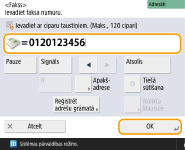
Lai pievienotu vēl vienu faksa numuru, atkārtojiet šo soli.
Ja iekārta ir pievienota privātā atzara centrālei (Private Branch Exchange — PBX), pirms adresāta ievadīšanas nospiediet <R>. Ja <R> nav pieejams, jums jāreģistrē taustiņa R iestatījumi. <R taustiņa iestatījums>

Lai reģistrētu ievadīto adresātu, varat nospiest <Reģistrēt adrešu grāmatā>. Iestatiet nepieciešamos nosacījumus un norādiet <Nosaukums>, un adrešu saraksta nolaižamajā sarakstā norādiet adrešu sarakstu. Informāciju par iestatījumiem sk. sadaļā “Adresātu reģistrēšana adrešu grāmatā”.

|
Faksa dokumentu sūtīšana uz ārzemēmIevadiet starptautisko piekļuves kodu, valsts kodu un faksa numuru šādā secībā. Ja neizdodas izveidot savienojumu ar adresātu ārzemēs, nospiediet <Pauze>, lai ievietotu pauzi starp numuriem.
Faksa dokumentu sūtīšana apakšadresātamIekārta atbalsta ITU-T* standarta apakšadresātu izmantošanu. Ja saņēmēja faksa aparāts ir saderīgs ar ITU-T apakšadresātu funkciju, var palielināt sūtīto dokumentu konfidencialitāti, izmantojot apakšadresātu un paroli. Lai sūtītu dokumentu ar apakšadresātu, ievadiet faksa numuru, nospiediet <Apakšadrese> vai <Iestatīt detalizēti> un tad ievadiet apakšadresātu un paroli.
*ITU-T nozīmē International Telecommunication Union-Telecommunication Standardization Sector, un ir grupa, kas izvirza rekomendācijas pasaules telekomunikācijas standartizācijai.
|
Atpakaļ uz sākumu
Adresātu norādīšana LDAP serverī
Varat meklēt un norādīt adresātus, kas ir reģistrēti LDAP serverī.
1
Nospiediet <Adrešu grāmata>.
2
Nospiediet <Uz LDAP serveri>.
Ja parādās <Mainīt adrešu grāmatu>, nospiediet <Mainīt adrešu grāmatu>  <LDAP serveris>.
<LDAP serveris>.
 <LDAP serveris>.
<LDAP serveris>.Ja tiek parādīts tīkla paroles ievadīšanas ekrāns, ievadiet lietotājvārdu un paroli un nospiediet <OK>.
3
Kad meklējat adresātus LDAP serverī, nospiediet vai nu <Meklēt pēc nosaukuma>, vai <Meklēt pēc nosacījum.>.
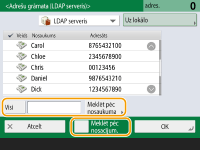
 Meklēšana pēc vārda
Meklēšana pēc vārda
Nospiediet <Meklēt pēc nosaukuma>  ievadiet meklējamo tekstu
ievadiet meklējamo tekstu  nospiediet <OK>.
nospiediet <OK>.
 ievadiet meklējamo tekstu
ievadiet meklējamo tekstu  nospiediet <OK>.
nospiediet <OK>.
Meklējot adresātu pēc nosaukuma LDAP serverī, var norādīt izmantojamos atribūtus. <Iest. meklēšanai pēc nosaukuma, lietojot LDAP serveri>
 Meklēšana pēc nosacījumiem
Meklēšana pēc nosacījumiem
Nospiediet <Meklēt pēc nosacījum.>, lai norādītu meklēšanas nosacījumus ekrānā, un nospiediet <Sākt meklēt>.
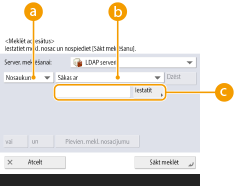
 Meklēšanas kategorijas
Meklēšanas kategorijas
Atlasiet adresāta meklēšanas kritērijus: nosaukumu, faksa numuru, organizācijas nosaukumu, organizācijas daļu (nodaļas nosaukumu utt.).
 Meklēšanas nosacījumi
Meklēšanas nosacījumi
Atlasiet meklēšanas nosacījumus, piemēram, adresāta nosaukumu, kas satur vārdu “John” un nodaļas nosaukumu, kas sākas ar “Attīstības”.
 Meklēšana pēc rakstzīmēm
Meklēšana pēc rakstzīmēm
Nospiediet <Iestatīt> un meklēšanas nosacījumos ievadiet meklējamās rakstzīmes.

Meklēšana, izmantojot vairākus nosacījumus
Varat meklēt adresātus, izmantojot vairākus nosacījumus. Norādiet pirmos meklēšanas nosacījumu, nospiediet <Pievien. mekl. nosacījumu> un tad atlasiet <vai> vai <un>, lai ievadītu nākamo nosacījumu.
Nosacījumu maiņa un meklēšana vēlreiz
Nospiediet <Dzēst>, lai izdzēstu norādīto saturu, un norādiet nosacījumus no jauna.
4
Atlasiet adresātu un nospiediet <OK>.
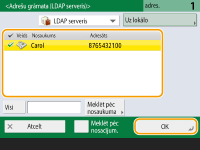
Atpakaļ uz sākumu
4
Norādiet nepieciešamos skenēšanas iestatījumus.
Oriģinālu skenēšanas veida norādīšana
Attēla kvalitātes pielāgošana
Tumšu apmaļu dzēšana (Dzēst kontūru)
Oriģinālu skenēšanas veida norādīšana
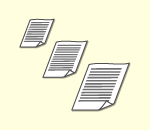
|
Ja skenējat brīva formāta/ļoti caurspīdīgus oriģinālus vai skenējot nav redzama attēla mala, var būt nepieciešams manuāli norādīt skenēšanas formātu.
Oriģināla skenēšanas formāta norādīšana
|
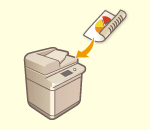
|
Iekārta var automātiski skenēt gan oriģināla priekšpusi, gan aizmuguri.
Oriģināla abu pušu skenēšana
|
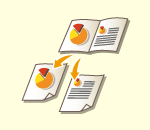
|
Varat ar vienu darbību noskenēt grāmatas vai žurnāla atvēruma lapu un sadalīt to atsevišķās lappusēs.
Atvēruma pretējo lappušu oriģināla kā divu atsevišķu lappušu skenēšana un sūtīšana ar faksu
|
Oriģināla skenēšanas formāta norādīšana
1
Nospiediet iestatījumu pogu, lai norādītu skenēšanas formātu.
/b_D01096_1_C.gif)
2
Atlasiet skenēšanas formātu un nospiediet <OK>.
Lai iekārta noteiktu oriģināla formātu, atlasiet <Aut.>.
 Ja skenējat brīva formāta oriģinālu
Ja skenējat brīva formāta oriģinālu
Novietojiet oriģinālu padevējā un atlasiet <Brīvs formāts>.
 Ja norādāt skenēšanas formāta vērtības
Ja norādāt skenēšanas formāta vērtības
Novietojiet oriģinālu uz kopēšanas stikla/padevējā, atlasiet <Pielāgots> un ievadiet oriģināla augstumu un platumu.

Ja iestatītais skenēšanas izmērs ir mazāks par minimālo izmēru, ko var skenēt, izmantojot padevēju, skenēšanu ar padevēju nevar veikt. Informāciju par dokumentu izmēriem, ko var skenēt, izmantojot padevēju, skatiet sadaļā Divpusējais dubultās padeves uztvērējs.
 Gara oriģināla skenēšana
Gara oriģināla skenēšana
Novietojiet oriģinālu padevējā un atlasiet <Garš oriģināls>.

|
Skenēšanas formāta reģistrēšanaJa bieži norādāt skenēšanas formātu ar vienām un tām pašām vērtībām, reģistrējiet formātu <Pielāgots>
 <Reģistrēt formātu>, lai ātri un ērti izsauktu iestatījumus. <Reģistrēt formātu>, lai ātri un ērti izsauktu iestatījumus. |
Atpakaļ uz sākumu
Oriģināla abu pušu skenēšana
Ievietojiet oriģinālu padevējā. Oriģinālus ar ainavas orientāciju novietojiet horizontāli.
1
Nospiediet <Opcijas>  <Divp. oriģināla iestatījumi>.
<Divp. oriģināla iestatījumi>.
 <Divp. oriģināla iestatījumi>.
<Divp. oriģināla iestatījumi>.2
Atlasiet <Grāmatas veids> vai <Kalendāra veids> un nospiediet <OK>.
Atlasiet <Grāmatas veids> tiem oriģināliem, kam attēli priekšpusē un aizmugurē ir vērsti vienā virzienā, vai <Kalendāra veids> tiem oriģināliem, kam attēli priekšpusē un aizmugurē ir vērsti pretējos virzienos.
3
Nospiediet <Aizvērt>.
Atpakaļ uz sākumu
Atvēruma pretējo lappušu oriģināla kā divu atsevišķu lappušu skenēšana un sūtīšana ar faksu

|
|
Skenējot grāmatas vai iesieta oriģināla pretējās lappuses, novietojiet oriģinālu uz kopēšanas stikla. Novietojiet to ar attēlu uz leju tā, lai tā augšējais kreisais stūris būtu izlīdzināts pret kopēšanas stiklu, kā parādīts tālāk.
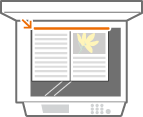
|
1
Nospiediet pogu <Opcijas>  <Grāmata
<Grāmata  2 lappuses>.
2 lappuses>.
 <Grāmata
<Grāmata 2
Nospiediet <Aizvērt>.
Atpakaļ uz sākumu
Attēla kvalitātes pielāgošana
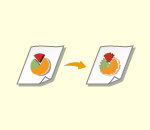
|
Var izvēlēties oriģināla veidam piemērotu izšķirtspēju. Jo lielāka ir izšķirtspēja, jo skaidrāki ir attēli, taču to sūtīšanai nepieciešams vairāk laika.
Izšķirtspējas atlase
|
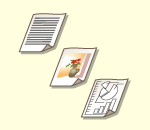
|
Norādot oriģināla veidu, piemēram, dokuments tikai ar tekstu vai žurnāls ar attēliem, to var sūtīt ar optimālu attēla kvalitāti.
Oriģināla veida atlase
|
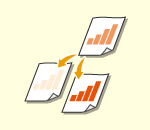
|
Ir iespējams pielāgot visa oriģināla blīvumu. Piemēram, palielinot blīvumu, neskaidrās ar zīmuli rakstītās rakstzīmes kļūst vieglāk salasāmas.
Visa oriģināla blīvuma pielāgošana
|
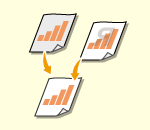
|
Ir iespējams pielāgot fona blīvumu. Var salasāmi nosūtīt oriģinālus ar krāsainu fonu vai no plāna papīra, piemēra, avīzes, kur teksts un attēli spīd cauri lapai.
Fona blīvuma pielāgošana
|
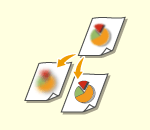
|
Varat skenēt attēlu, lai iegūtu skaidras kontūras un līnijas, palielinot asumu, vai padarītu attēlu maigāku, samazinot asumu. Izmantojiet šo funkciju, kad vēlaties padarīt asāku izplūdušu tekstu un diagrammas vai samazināt muarē efektu (zaigojošs, viļņveida raksts), lai iegūtu mazāk izkropļotu gala attēlu.
Asuma pielāgošana (asums)
|
Izšķirtspējas atlase
1
Nospiediet iestatījumu pogu, lai norādītu izšķirtspēju.
/b_D01099_1_C.gif)
2
Atlasiet izšķirtspēju un nospiediet <OK>.
Zemāka izšķirtspēja ir piemērota oriģināliem, kas satur tikai tekstu, savukārt augstāka izšķirtspēja ir piemērota oriģināliem, kas satur fotogrāfijas. Jo augstāka izšķirtspēja, jo smalkāk tiks skenēts oriģināls.

Iestatot izšķirtspēju, kas pārsniedz 200 dpi × 400 dpi, pat tad, ja opcija <Ātruma/attēla kvalit. priorit. melnbaltai skenēšanai> ir iestatīta kā <Kvalitātes prioritāte>, iestatījums netiek iespējots.
Atpakaļ uz sākumu
1
Nospiediet <Opcijas>  <Oriģināla veids>.
<Oriģināla veids>.
 <Oriģināla veids>.
<Oriģināla veids>.2
Atlasiet oriģināla veidu un nospiediet <OK>.
Lai pielāgotu teksta/foto apstrādes prioritātes līmeni, nospiediet <Pielāgot līmeni>  izvēlieties <Teksta prioritāte> vai <Foto prior.>.
izvēlieties <Teksta prioritāte> vai <Foto prior.>.
 izvēlieties <Teksta prioritāte> vai <Foto prior.>.
izvēlieties <Teksta prioritāte> vai <Foto prior.>.3
Nospiediet <Aizvērt>.
Atpakaļ uz sākumu
Visa oriģināla blīvuma pielāgošana
1
Nospiediet <Opcijas>  <Blīvums>.
<Blīvums>.
 <Blīvums>.
<Blīvums>.2
Pielāgojiet blīvumu un nospiediet pogu <OK>.
Lai samazinātu blīvumu, nospiediet  . Lai palielinātu blīvumu, nospiediet
. Lai palielinātu blīvumu, nospiediet  .
.
 . Lai palielinātu blīvumu, nospiediet
. Lai palielinātu blīvumu, nospiediet  .
.3
Nospiediet <Aizvērt>.
Atpakaļ uz sākumu
Fona blīvuma pielāgošana
1
Nospiediet <Opcijas>  <Blīvums>.
<Blīvums>.
 <Blīvums>.
<Blīvums>.2
Nospiediet <Pielāgot> sadaļā <Fona blīvums>.
Lai automātiski pielāgotu fonu, nospiediet pogu <Aut.> un turpiniet ar 4. darbību.
3
Pielāgojiet blīvumu un nospiediet pogu <OK>.
Nospiežot pogu <->, tiek samazināts visa fona blīvums. Nospiežot pogu <+>, tiek palielināts visa fona blīvums.

Atkarībā no oriģināla krāsas var tikt ietekmētas oriģināla daļas, kas nav fonā.
4
Nospiediet <OK>  <Aizvērt>.
<Aizvērt>.
 <Aizvērt>.
<Aizvērt>.Atpakaļ uz sākumu
Asuma pielāgošana (asums)

Iestatījums <Asums> ir nederīgs, ja ir spēkā visi šie nosacījumi. Iestatījums tiek atspoguļots attēlā, kas parādīts kā <Priekšskat.>, taču ne faktiskajam skenētajam attēlam.
<Oriģināla veids>: <Teksts>
<Izšķirtspēja>: <200x100 dpi (normāla)>
1
Nospiediet <Opcijas>  <Asums>.
<Asums>.
 <Asums>.
<Asums>.2
Pielāgojiet asumu un nospiediet <OK>.
Lai padarītu asāku izplūdušu tekstu, pielāgojiet vadības rīku stāvoklī <Augsta>.
Lai samazinātu muarē efektu, kad skenējat oriģinālus, kas satur drukātos fotoattēlus, piemēram, žurnālus vai brošūras, pielāgojiet vadības rīku stāvoklī <Zems>.
3
Nospiediet <Aizvērt>.
Atpakaļ uz sākumu
Tumšu apmaļu dzēšana (Dzēst kontūru)
Skenējot oriģinālus, kas ir mazāki par skenēšanas formātu, skenētajā attēlā var parādīties oriģinālu kontūru līnijas. Kad skenējat biezu grāmatu, var parādīties tumšas robežlīnijas. Šī funkcija ļauj jums izdzēst šīs kontūra līnijas un tumšās robežlīnijas. Tāpat iekārtu var iestatīt, lai tā nekopētu oriģinālu caurumsites caurumus.

|
|
Novietojiet dokumentu ar caurumsites caurumiem uz kopēšanas stikla. Ievietošana padevējā var izraisīt bojājumus.
|
1
Nospiediet <Opcijas>  <Dzēst kontūras>.
<Dzēst kontūras>.
 <Dzēst kontūras>.
<Dzēst kontūras>.2
Norādiet dzēšanas veidu un platumu.
 Kontūru dzēšana dokumentu kopijās
Kontūru dzēšana dokumentu kopijās
|
1
|
Nospiediet <Dzēst oriģināla kontūras> un pārbaudiet opciju <Oriģ. formāts>.
/b_D01111_C.gif)
Ja opcijā <Oriģ. formāts> redzamais formāts atšķiras no oriģināla formāta, nospiediet <Mainīt>, lai atlasītu vajadzīgo. Oriģināla kontūru dzēšanas režīmu var iestatīt tikai tāda formāta oriģināliem, kas ir parādīti skārienpaneļa ekrānā.
|
|
2
|
Nospiediet <Tālāk>.
|
|
3
|
Ievadiet dzēšamo kontūru platumu.
|
 Tumšo robežlīniju dzēšana grāmatu kopijās
Tumšo robežlīniju dzēšana grāmatu kopijās
Varat izdzēst tumšās robežlīnijas centrā un kontūru līnijas, kas parādās, kad skenējat grāmatas atvēruma lapas.
|
1
|
Nospiediet <Dzēst grām. kontūras> un pārbaudiet opciju <Oriģ. formāts>.
/b_D01113_C.gif)
Ja opcijā <Oriģ. formāts> redzamais formāts atšķiras no grāmatas formāta, nospiediet <Mainīt>, lai atlasītu vajadzīgo. Grāmatas kontūru dzēšanas režīmu var iestatīt tikai tāda formāta oriģināliem, kas ir parādīti skārienpaneļa ekrānā.
|
|
2
|
Nospiediet <Tālāk>.
|
|
3
|
Nospiediet <Centrā> vai <Puses> un ievadiet katras dzēšanas joslas platumu.
|
 Caurumu dzēšana dokumentu kopijās
Caurumu dzēšana dokumentu kopijās
|
1
|
Nospiediet <Dzēst iesējumu>.
/b_D01115_C.gif)
|
|
2
|
Nospiediet <Tālāk>.
|
|
3
|
Ievadiet dzēšanas platumu.
|

|
|
Lai pielāgotu katras malas platumu atsevišķi, nospiediet <Dzēst oriģināla kontūras> vai <Dzēst grām. kontūras>
 <Tālāk> <Tālāk>  <Pielāgot neatkarīgi> <Pielāgot neatkarīgi>  ievadiet dzēšanas platumus. ievadiet dzēšanas platumus.Lietojot opciju <Dzēst iesējumu>, 4 mm platumā tiek izdzēstas arī tās malas, ko neesat atlasījis.
|
3
Nospiediet <OK>  <Aizvērt>.
<Aizvērt>.
 <Aizvērt>.
<Aizvērt>.Atpakaļ uz sākumu
5
Nospiediet  (Sākt).
(Sākt).
 (Sākt).
(Sākt).Tiek skenēti oriģināli un sākas nosūtīšana.
Lai atceltu skenēšanu, nospiediet <Atcelt> vai  (Pārtraukt)
(Pārtraukt)  <Jā>.
<Jā>.
 (Pārtraukt)
(Pārtraukt)  <Jā>.
<Jā>. Ja tiek rādīts paziņojums <Nospiediet taustiņu [Sākt], lai skenētu nāk. oriģinālu.>
Ja tiek rādīts paziņojums <Nospiediet taustiņu [Sākt], lai skenētu nāk. oriģinālu.> 
Novietojiet nākamo skenējamo oriģinālu un nospiediet  (Sākt). Kad visi oriģināli ir noskenēti, nospiediet <Sākt sūtīšanu>, lai sūtītu faksa dokumentu.
(Sākt). Kad visi oriģināli ir noskenēti, nospiediet <Sākt sūtīšanu>, lai sūtītu faksa dokumentu.
 (Sākt). Kad visi oriģināli ir noskenēti, nospiediet <Sākt sūtīšanu>, lai sūtītu faksa dokumentu.
(Sākt). Kad visi oriģināli ir noskenēti, nospiediet <Sākt sūtīšanu>, lai sūtītu faksa dokumentu.Lai atceltu sūtīšanu, skatiet Faksu sūtīšanas atcelšana.

|
Norādīto adresātu kopējā skaita pārbaudeKopējais norādīto adresātu skaits tiek parādīts ekrāna augšējā labajā stūrī. Tas ļauj pirms nosūtīšanas pārliecināties, vai adresātu skaits ir pareizs.
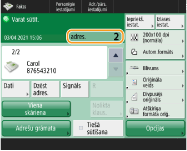
Sūtīšana ar sūtītāja informācijuDokumentus var sūtīt, norādot sūtītāja vārdu un faksa numuru. <SŪT termināļa ID>
Nosūtīto dokumentu statusu pārbaudeEkrānā <Stat.pārraudz.> var pārbaudīt nosūtīto dokumentu statusu. No šī ekrāna pēc statusa pārbaudes ir iespējams faksa dokumentu sūtīt atkārtoti vai atcelt sūtīšanu. Nosūtīto un saņemto dokumentu statusa un žurnāla skatīšana
Kad opcija <Rādīt paziņojumu, kad darbs tiek akceptēts> ir iestatīta kā <Iesl.>, no tālāk redzamā ekrāna, kas parādās pēc tam, kad darbs ir saņemts, var parādīties ekrāns <Stat.pārraudz.>. <Rādīt paziņojumu, kad darbs tiek akceptēts>
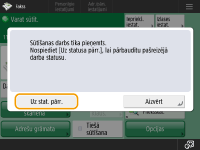
Ja notiek pārraides kļūda tādēļ, ka saņēmēja līnija ir aizņemta:iekārta pēc noteikta laika automātiski atkārto izsaukumu. Var norādīt, cik reižu iekārtai ir jāveic atkārtota izsaukšana, kā arī intervālus starp atkārtotas izsaukšanas reizēm. <Autom. atkārtot>
Sūtīšanas rezultātu atskaites drukāšanaFaksa pamatfunkciju ekrānā nospiežot <Opcijas>
 <SŪT rezultātu atskaite>, var iestatīt automātisku sūtīšanas rezultātu atskaites drukāšanu. <SŪT rezultātu atskaite>, var iestatīt automātisku sūtīšanas rezultātu atskaites drukāšanu.Lai iestatītu to katram darbam, izvēlnes <Opcijas> opcijai <SŪT rezultātu atskaite>, jāatlasa <Tikai kļūdas gadījumā> vai <Izsl.> un pēc tam jāiestata <Atļaut druk. no ekrāna Opcijas> kā <Iesl.>.
Ja fotoattēli nosūtītajā attēlā ir pārāk tumši vai gaišās krāsas krāsu oriģinālu fonā nevar noņemtNosūtītā attēla kvalitāti var uzlabot, ja tiek ievēroti tālāk minētie nosacījumi/iestatījumi.
Darba veids: Fakss (Atmiņas sūtīšana) vai Skenēt un sūtīt (Fakss/I-fakss)
<Atlasīt krāsu>: <Melnbalta> (Skenēt un sūtīt)
<Oriģināla veids>: <Teksts>
<Blīvums>
 <Fona blīvums>: <Aut.> <Fona blīvums>: <Aut.><Izšķirtspēja>: 200 x 400 dpi, 300 x 300 dpi*, 400 x 400 dpi vai 600 x 600 dpi*
*Var iestatīt funkcijai Skenēt un sūtīt
<Ātruma/attēla kvalit. priorit. melnbaltai skenēšanai>
 Faksa/i-faksa sūtīšanas darbi: <Kvalitātes prioritāte> (<Ātruma/attēla kvalit. priorit. melnbaltai skenēšanai>) Faksa/i-faksa sūtīšanas darbi: <Kvalitātes prioritāte> (<Ātruma/attēla kvalit. priorit. melnbaltai skenēšanai>)Ja ir iestatītas vairākas tālruņa līnijasVar izvēlēties tālruņa līniju, kas jāizmanto faksu sūtīšanai, nospiežot <Opcijas>
 <Atlasīt līniju>. Pamācību faksa līnijas iestatījumu norādīšanai skatiet sadaļā Faksa līnijas iestatījumi. <Atlasīt līniju>. Pamācību faksa līnijas iestatījumu norādīšanai skatiet sadaļā Faksa līnijas iestatījumi. |

|
Nosūtīta dokumenta kopijas saglabāšanaIekārtu var iestatīt, lai tā automātiski saglabātu nosūtītu dokumentu kopijas failu serverī. Kopija tiek pārveidota par elektronisku failu, piemēram, PDF formātā, un saglabāta, lai tās saturu varētu ērti apskatīt datorā. Nosūtīta dokumenta kopijas saglabāšana
Nosūtītāja nosaukuma izvēlēšanāsFaksa pamatfunkciju ekrānā nospiežot <Opcijas>
 <Sūtītāja nosaukums (TTI)>, var izvēlēties nosaukumu no reģistrēto sūtītāja nosaukumu saraksta, lai pievienotu sūtītāja informāciju. <Reģistrēt sūtītāja nosaukumu (TTI)> <Sūtītāja nosaukums (TTI)>, var izvēlēties nosaukumu no reģistrēto sūtītāja nosaukumu saraksta, lai pievienotu sūtītāja informāciju. <Reģistrēt sūtītāja nosaukumu (TTI)>Ja pieteikšanās tiek veikta, izmantojot Lietotāja autentifikāciju, pieteikumvārds parādās nosūtītāja vārda (TTI) pozīcijā <100>.
Skenēto attēlu pārbaude pirms sūtīšanasSkenētos attēlus pirms sūtīšanas var pārbaudīt priekšskatījuma ekrānā. Skenēto attēlu pārbaude pirms sūtīšanas (priekšskatījums)
Bieži izmantotu iestatījumu reģistrēšanaVarat apvienot bieži lietotus adresātus un skenēšanas iestatījumus, lai saglabātu, izmantojot noteiktu pogu, un lietotu vēlāk. Nospiežot reģistrēto pogu, kad skenējat oriģinālu, varat ātri pabeigt iestatīšanu. Bieži izmantoto funkciju kombinācijas reģistrēšana
|